Leica M10-Dが発表・発売されました(これについては機会があれば)! M10-Dの発表に伴い、ライカの写真アプリが「Leica FOTOs」になって新しくなったので、その基本的な使い方を紹介&レビューします!
ライカの写真アプリ「Leica FOTOs」をダウンロードしよう
Leica M10-Dが背面ディスプレイないものだから、使い勝手がいいアプリを用意してくれたのでしょうかね??
アップルストアからLeica FOTOsをダウンロードする
まずはサクッとLeica FOTOsをダウンロードします。アップルストアかグーグルプレイか、お使いのスマホに合わせてダウンロードしてください。
Leica FOTOsのダウンロードが完了
ハイ、あっという間にダウンロード完了! ざっくり読んだところ、Leica FOTOsと、今までのライカM10用アプリの機能はモロ被りなのです・・・。
Leica FOTOsの登場で、機種限定のLeica Mアプリはオシマイかしらね。。。Wi-Fi機能があるM型ライカって、M10だけだったから・・・(;・∀・)
Leica FOTOsの機能や使い方を見てみよう!
Leica FOTOsをダウンロードできたら、早速に使ってみるのです! おっと、その前にLeica FOTOsで何ができるかを一応まとめておきましょう。
Leica FOTOsでできること
Leica FOTOsアプリでできることを箇条書きにすると以下のとおり。今までのアプリと比べて特別目新しいものはないようです。
Leica FOTOsの機能一覧
・ほぼすべてのWi-Fi搭載ライカと接続できる
・カメラをリモート操作できる(ライブビュー)
・撮影データをスマホに転送できる
・Wi-Fi接続が瞬時で簡単
・LightroomやVSCOなどのアプリと連携
Leica FOTOsを開いてみよう!
Leica FOTOsの機能をザっと観たら、早速にアプリを開いてみるのです! おぅ! 全部英語w
①「Get Started」をクリック
Leica FOTOsを立ち上げたら最初に出てくる画面がこちら。先ほどの機能が書いてあります。一番下の「Get Started」をクリックして次へ。
②写真へのアクセスを許可
「Get Started」をタップすると「写真へのアクセス」が求められます。OKしないとアプリが使えませんので、「OK」をタップ。
③レポートをライカに通知するか選べる
続いての画面がこちら。ライカに使用状況を知らせるか選べます。上がアプリの使用状況、下がカメラの設定で、それらをライカに知らせるか適宜選んでください(選ばなくてもOK)。
④Leica Galleryを確認
「Continue」を選んで次の画面に進むと、「Leica Gallery」が出てきます。ここにカメラからダウンロードした画像が表示されます。まだM10と接続してないので、ギャラリーには写真がありません。
④いよいよカメラと接続!
「Leica Gallery」を下にスワイプすると、この画面になり、カメラを選べるようになります。
「Add Camera」をタップして、カメラを選択。ここのギミックがなかなかカッコイイであります(*´ω`*)
⑤ コネクトするカメラを選択!
コネクトするカメラをタップすると機種が表示されます。ライカMはM10、M10-P、M10-Dの3種類! さぁ、いよいよM10とLeica FOTOsを接続するぞぅ(゚∀゚)
Leica FOTOsの接続にはファームウェア更新が必須!
と、その前に、M10のファームウェアは最新にアップデートされているでしょうか!? ファームウェアが最新じゃないとLeica FOTOsに接続できませんのです(;´Д`)
ファームウェア2.6.5.0が必要
ファームウェアのアップデート方法、大丈夫でしょうかね!? 以前、このブログでファームウェアのアップデート方法を紹介しています。ご参考までに(*´ω`*)
■ライカM10ファームウェアのアップデート方法
Leica M10のファームウェアをアップデートしよう!
M10のファームウェアをダウンロードする
アップデートの方法は上記を参照にしていただいて、ライカ公式から最新のファームウェアをダウンロードします。気を付けたいのは、「製品」ページと「サポート>ダウンロード」ページで、ファームウェアのバージョンが違うこと。
最新版は「サポート>ダウンロード」ページにあります(2018年10月25日時点)ので、お間違えなく。
M10のファームウェア(2.6.5.0)をダウンロード
ダウンロードするのはファームウェア(2.6.5.0)。これがないと、Wi-Fi接続に必要なQRコードが表示されないのでありますよ。
M10のファームウェアをアップデートする
久しぶりにファームウェアをアップデートしたら、何やら日本語がこ慣れてきた感じがしますね(*´ω`*)
最新のファームウェアでLeica FOTOsと接続
ファームウェアをアップデートできたら、いよいよLeica FOTOsと接続です。これがすっごいビックリした!
WLANからWi-Fiを立ち上げる
アプリとの接続はいつも通りWi-Fiの立ち上げから。おぉ、WLANのページの表示が何やら変わっています(゚∀゚)
QRコードを読み取る!
最新ファームウェアでQRコードが表示されるようになりました! このQRコードをアプリ側から読み取ります。
「Scan QR Code」からコードを読み取る
アプリのカメラ選択画面から「Scan QR Code」をタップ。すると(スマホの)カメラに切り替わるので、M10の背面ディスプレイに表示されたQRコードを読み取ります。
スマホからQRコードを読み取る
QRコードの読み取りはこんな感じで。一度接続すると次回以降、面倒くさい接続作業が簡略化されるそうな(゚∀゚)
ファームウェア更新情報の受け取りは適宜
Wi-Fi接続が完了するとファームウェア更新情報の通知を受け取るか聞かれます。「Allow」で受け取る、「Disallow」で拒否。どちらでもどうぞ。
接続完了! アプリからM10を使える!
スマホとM10の接続はこれでオシマイ! 以前の「Leica M」アプリのように途中で切れたり、何度もタップしたりとかの手間が一切なく、素直に接続できました!
試しにリモート操作してみた
せっかくつながったのでリモート操作をしてみましょう! 「Remote」をタップするとライブビューが立ち上がり、スマホにM10のレンズ越しの映像が表示されます。
M10の場合は背面ディスプレイも表示されるのね。M10-Pも同じかしら?
画像の転送が瞬殺!
さらにビックリするのが画像の転送速度! は、速い(@_@;) 撮った瞬間、ほぼ同時にスマホのほうにも保存されています。
今までのアプリがウソのように迅速だぞう!?
まとめ:Leica FOTOsでライカM10がもっと便利に
ハイ、というワケでまとめです。このLeica FOTOsで、M10がもっと使いやすくなりますな!
Wi-Fi接続の素早さと簡単さはすごい
何より凄かったのが、Wi-Fi接続の簡単さとその早さ! 今までのM10アプリは正直ゲンナリするくらい遅くて煩わしかったのが、一気に改善されています。
M10の場合は背面ディスプレイのメニュー画面奥深くからWi-Fiを立ち上げないといけないので、少々手間がかかりますが、ボタン一つでWi-Fiが立ち上げるM10-Dにはすごいメリットかも。
接続も(今のところ)安定している感じだし、再接続はもちろん簡単だし、これは出先で画像を転送したいときのストレスが大幅軽減しそうです(*´ω`*)
インスタグラムやツイッターなどのSNSの時代でありますからな。せっかくM10で撮った写真、すぐにインスタにアップして自己顕示欲と承認欲求を満たしたいじゃありませんか(*´艸`*)ウフフ
borikoのカメラSNS
当ブログではSNSもボチボチやってます・・・。まだ全然記事がないですが、よろしければフォローお願いします!
Leica TravelogueのFacebookページ

Leica TravelogueのTwitter
Leica TravelogueのInstagram





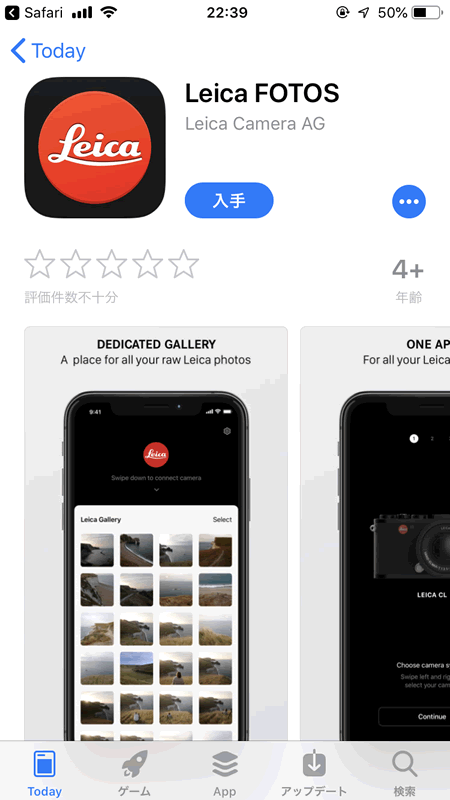
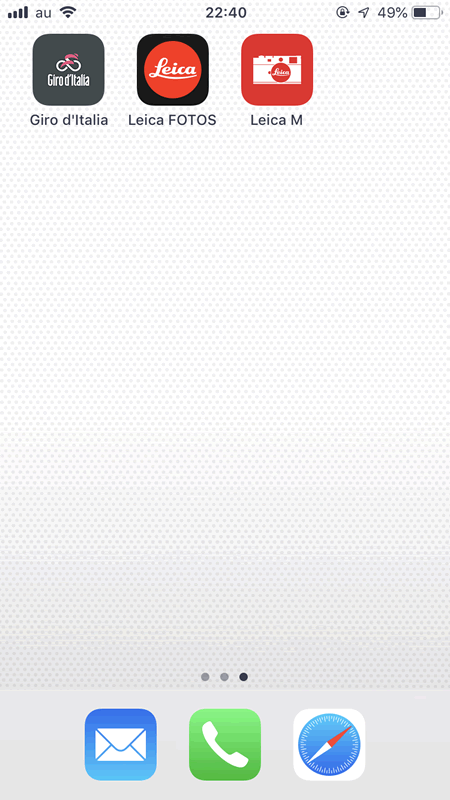
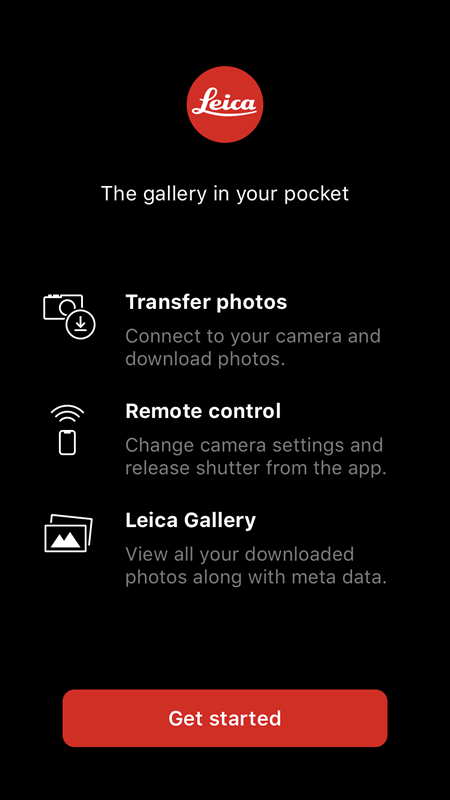
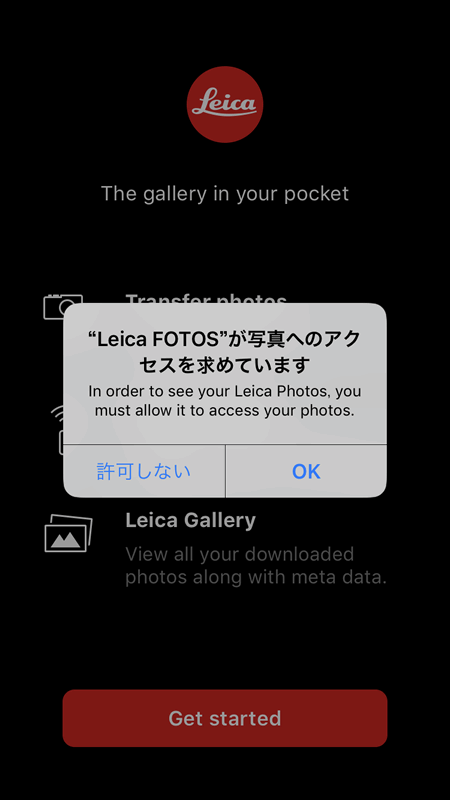
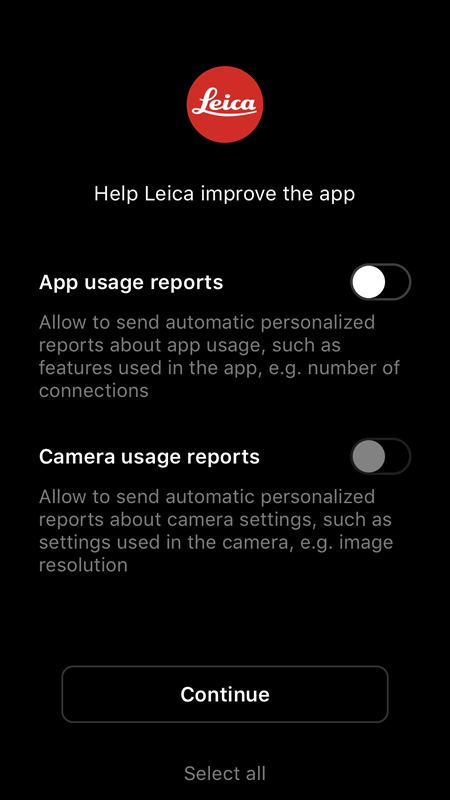
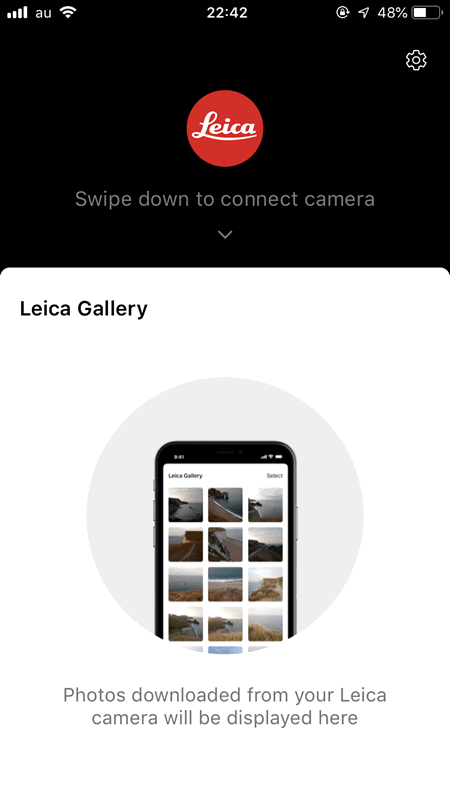
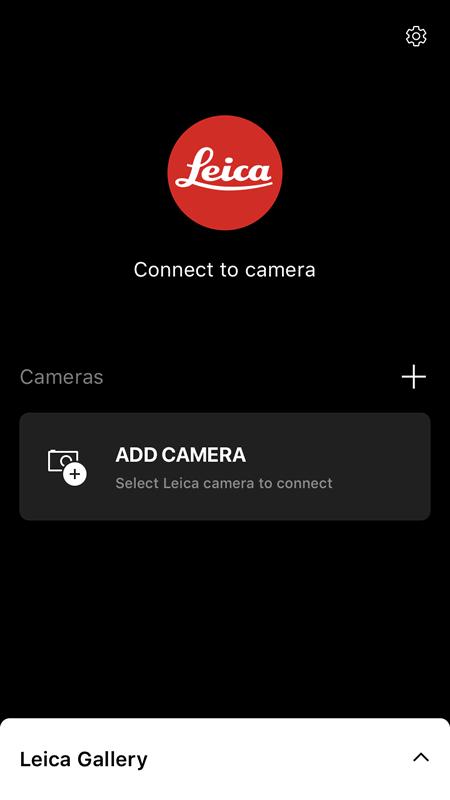
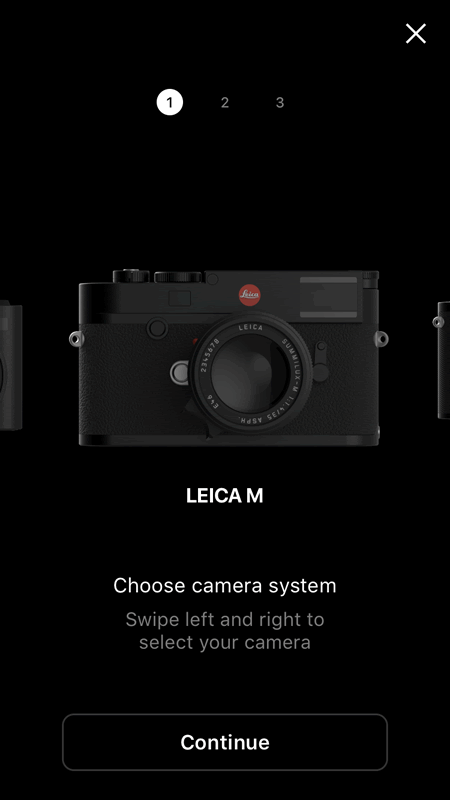

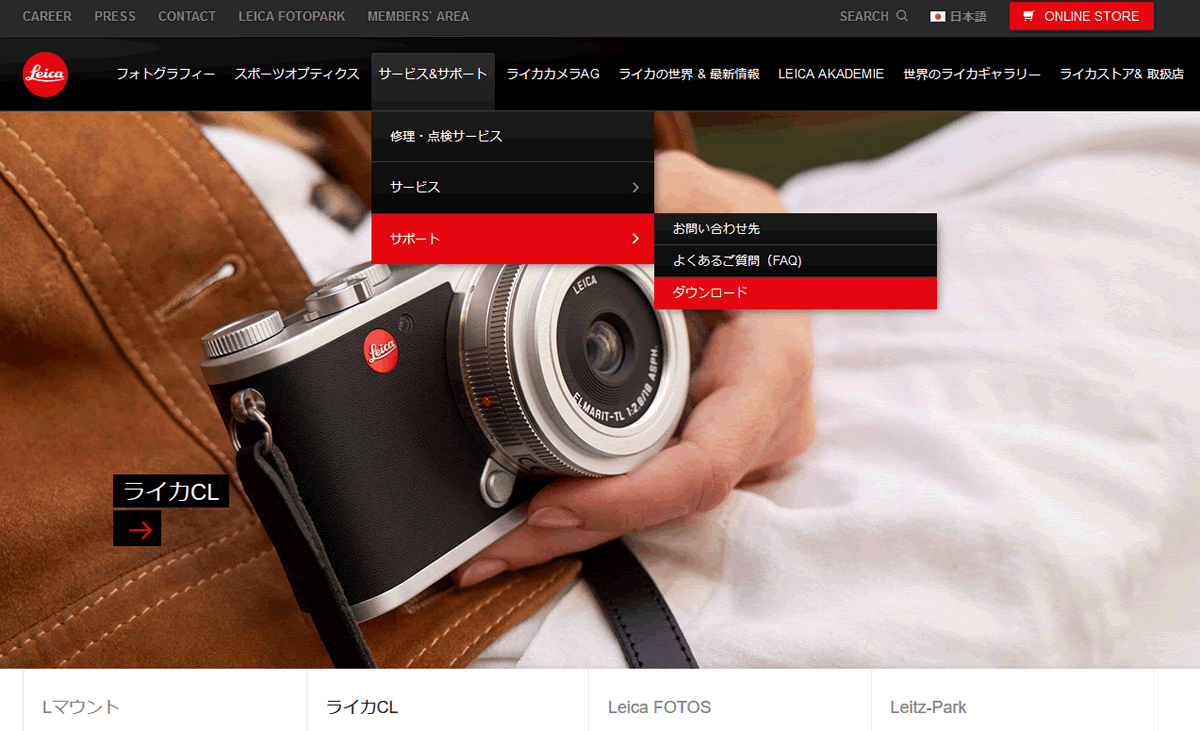
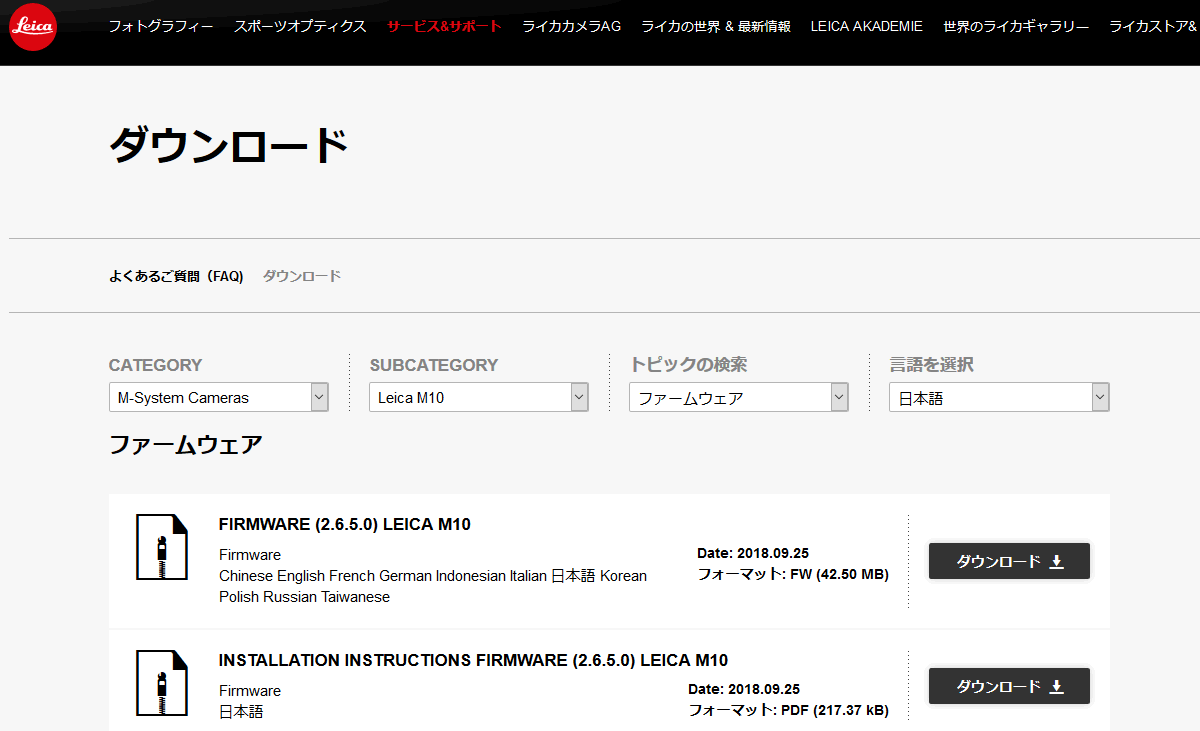



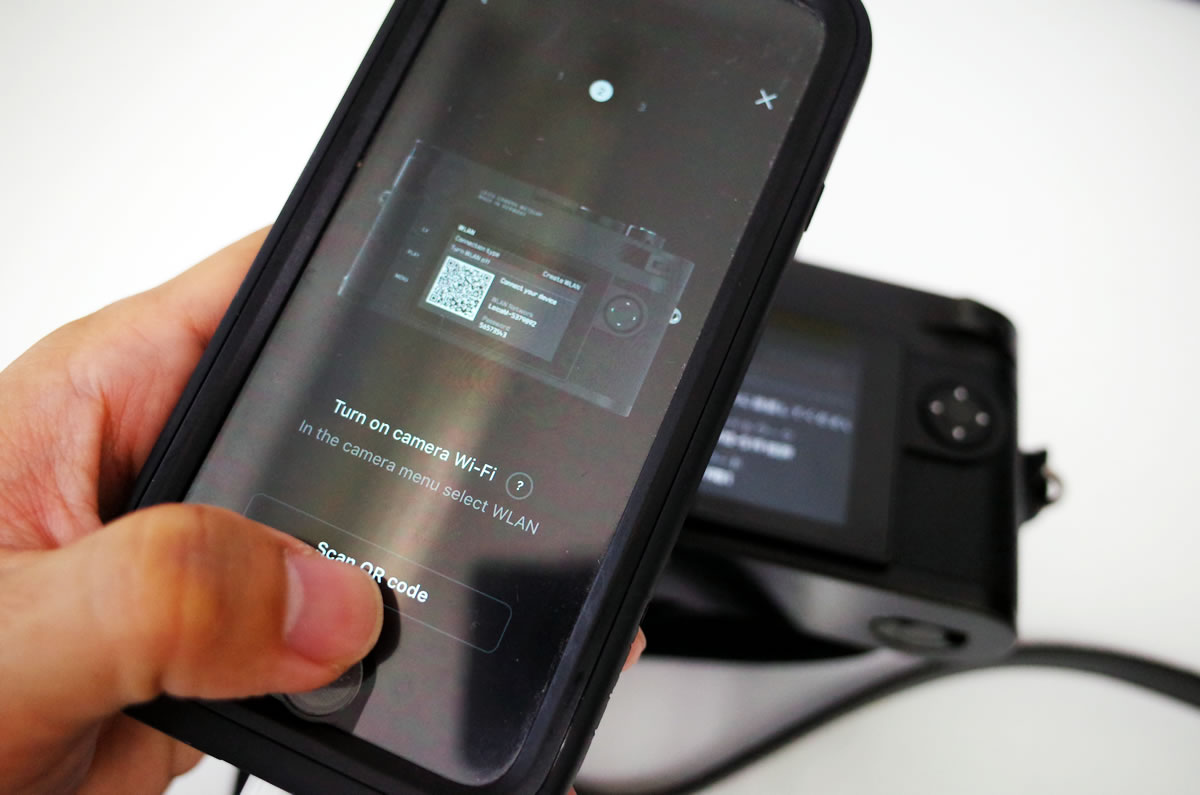

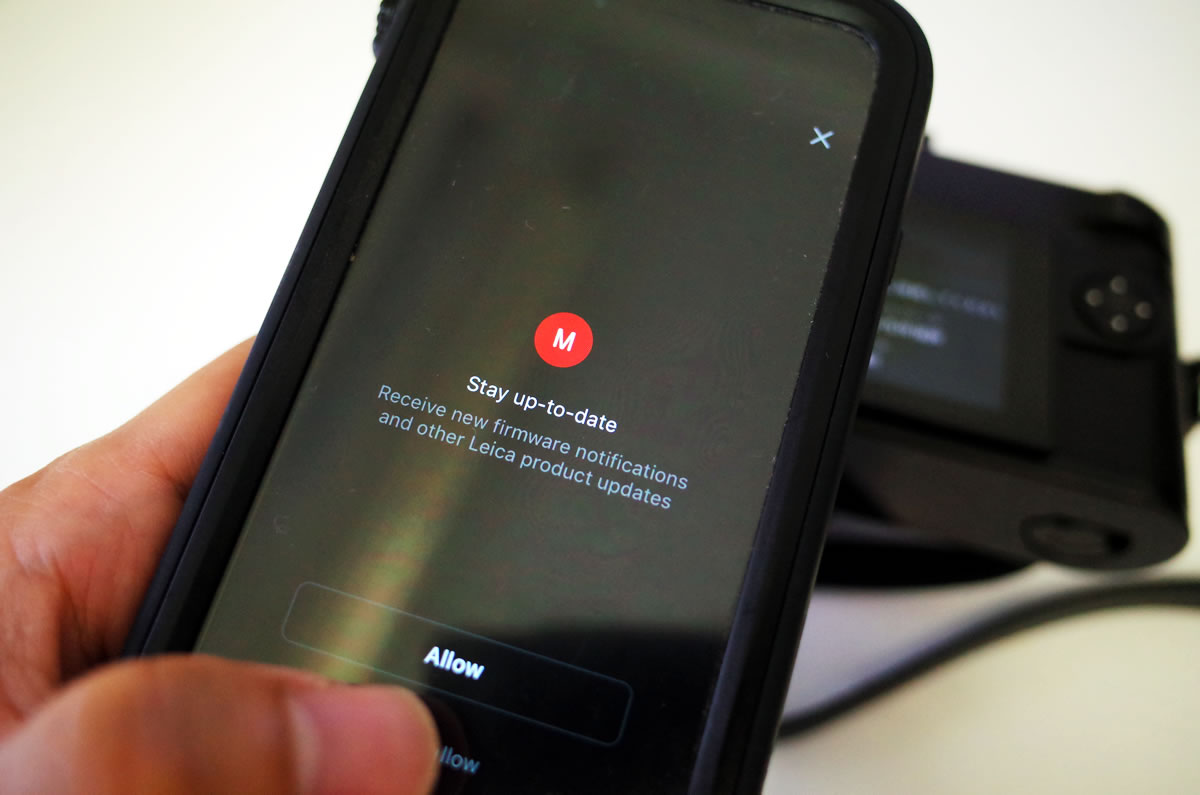
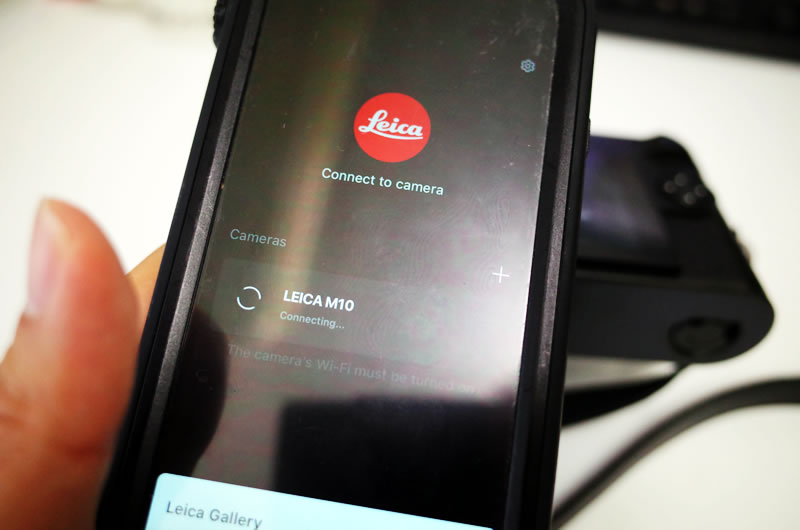


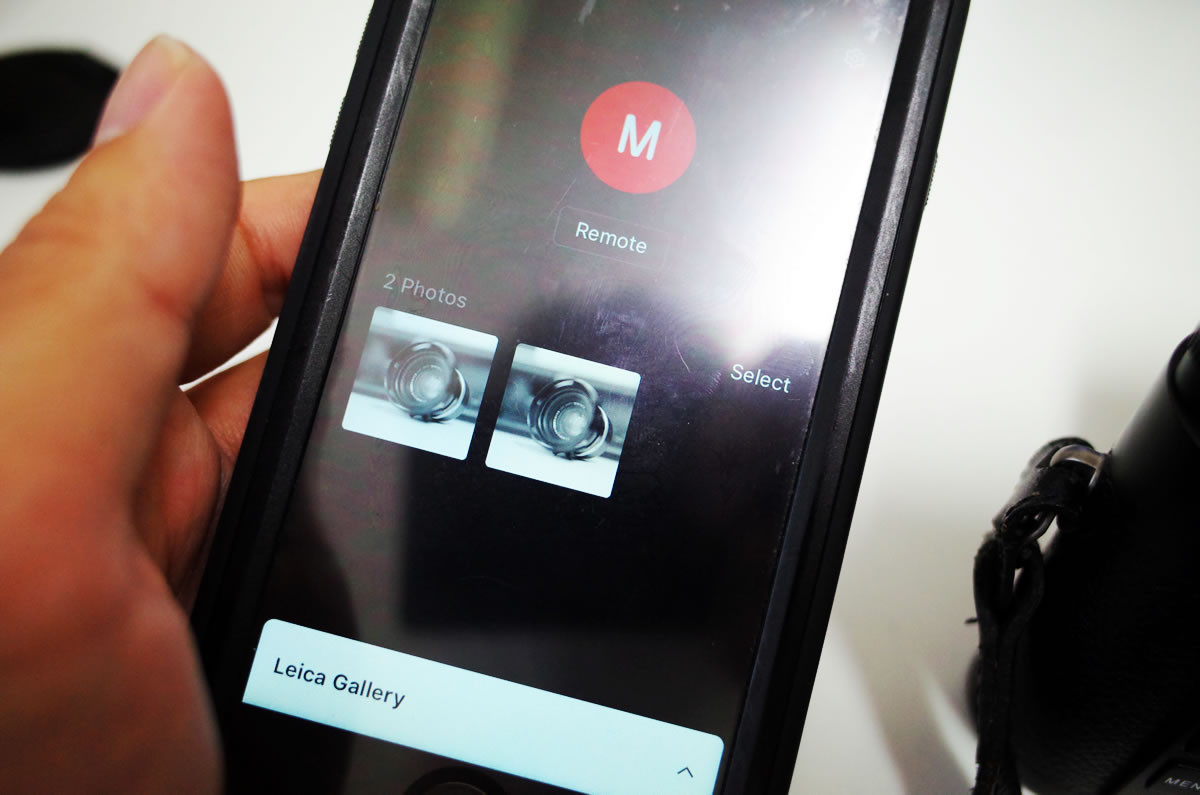

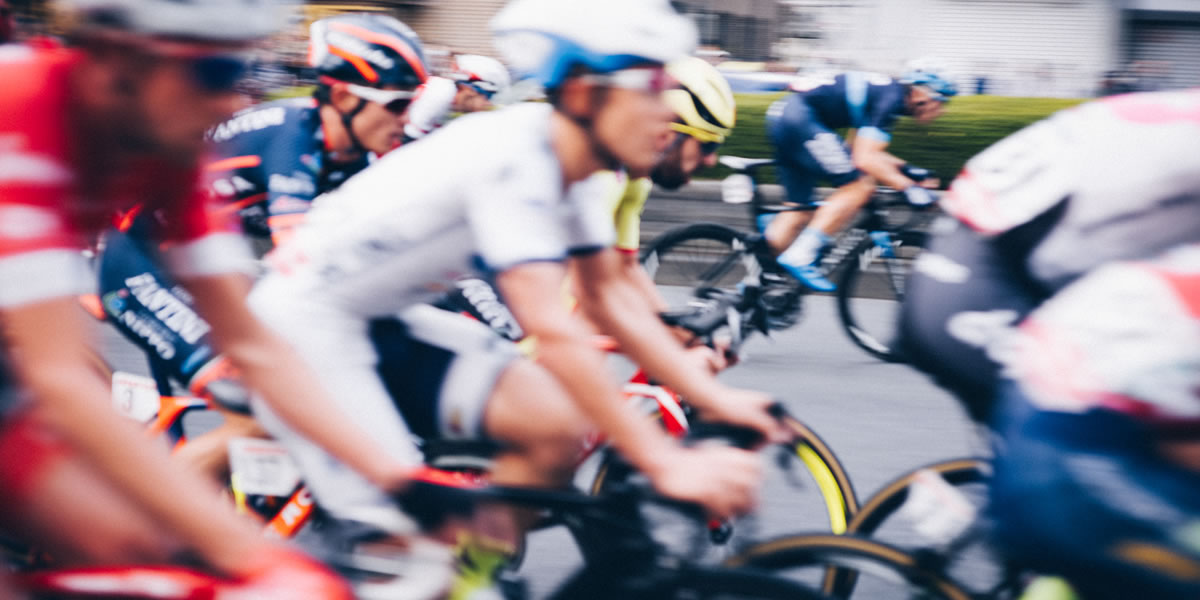

コメント